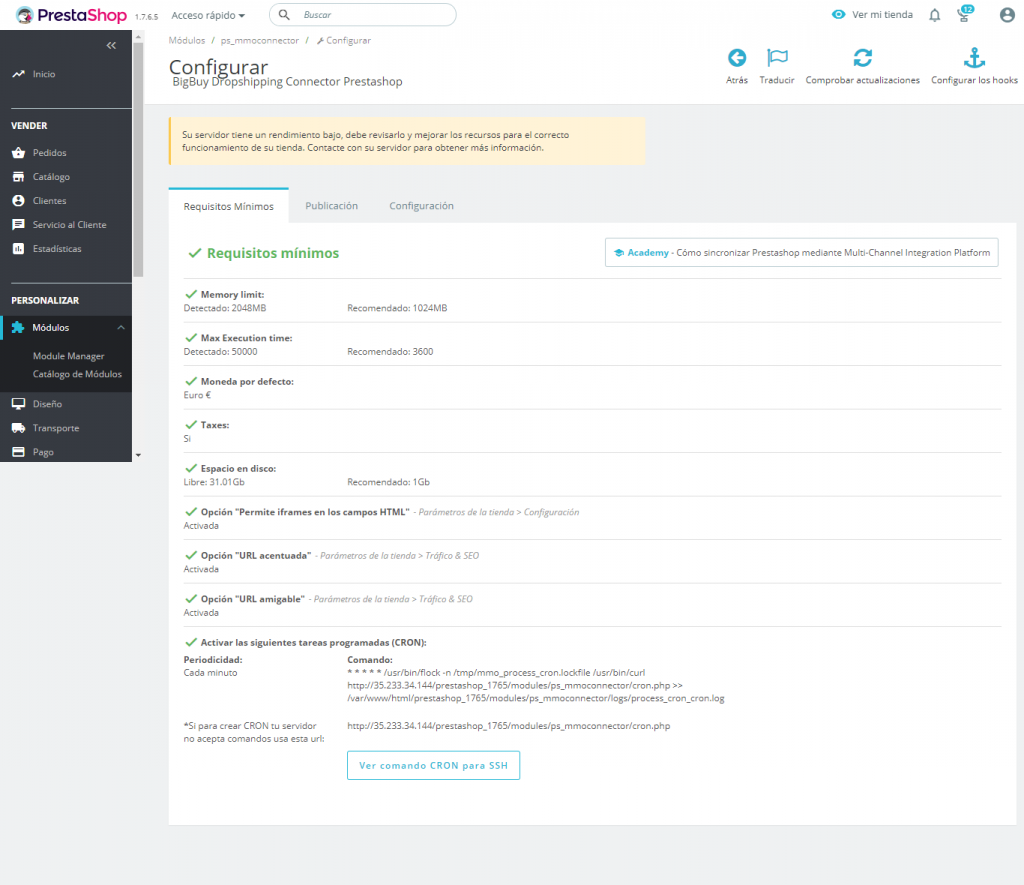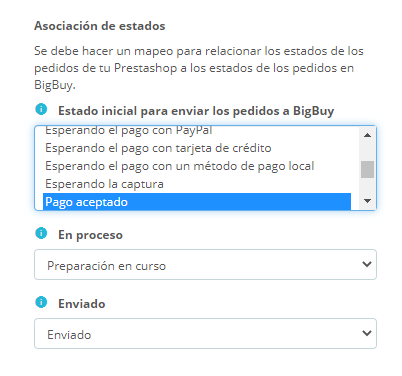Apprenez à installer le module BigBuy Dropshipping Connector Prestashop dans une boutique Prestashop.
[Si tiene un Prestashop propio, lea este artículo]
- Allez à la section Modules > Gestionnaire de modules.
- Faites une recherche en utilisant la formule « BigBuy Dropshipping Connector Prestashop ».
- Cliquez sur Configurer.
Cet article explique comment procéder pour configurer l’association d’états .
Vous verrez trois onglets : Conditions minimales requises, Publication et Configuration
CONDITIONS MINIMALES REQUISES
Dans cette section, vous vérifierez que votre boutique Prestashop répond aux conditions minimales requises.
PUBLICATION
À partir de cet onglet, vous pouvez accéder à Multi-Channel Integration Platform pour la synchronisation.
CONFIGURATION
La plupart des paramètres sont configurés par défaut. Dans cet onglet, vous ne devez configurer que les éléments suivants :
Association d’états
Dans la section « Association d’états », vous devez cartographier les états afin de pouvoir associer les états de Prestashop avec MIP.
Vous verrez trois colonnes, équivalentes aux trois états principaux dans lesquels peut apparaître une commande MIP : « État initial pour réaliser les commandes BigBuy » (Commande acceptée), « En cours de traitement » et « Expédiée ». Ce sont les états de Multi-channel Integration Platform.
Dans le menu déroulant qui apparaît dans chacune de ces sections, vous verrez les différents états d’une commande effectuée dans Prestashop (comme vous le verrez, il y a beaucoup plus d’options que dans la MIP).
À ce stade, vous devez choisir quel état Prestashop correspond à quel état de la Multi-channel Integration Platform. Par défaut, vous choisirez ce qui suit :
- État initial pour les commandes BigBuy : Paiement accepté.
En cochant Paiement accepté, vous indiquez que toute commande correspondant à cet état dans Prestashop sera transmise directement à BigBuy pour le traitement et l’expédition. Si vous voulez sélectionner plusieurs statuts Prestashop, vous pouvez le faire en appuyant sur la touche Ctrl et en cliquant dessus. Attention ! Si, par exemple, vous cochez l’état « Paiement par virement bancaire en attente » dans la première colonne, lorsque Prestashop détecte une commande disposant de cet état, elle est envoyée directement à BigBuy pour être traitée. Si, par la suite, le transfert n’est pas validé, la commande sera déjà en cours de traitement.
- En cours : En cours de préparation
- Expédiée : Expédiée
N’oubliez pas de cliquer sur Sauvegarder lorsque vous avez terminé la configuration.




 Contact
Contact